PHP è un acronimo ricorsivo per Hypertext Processor. È un linguaggio di scripting generico open source ampiamente utilizzato nello sviluppo web grazie alla sua capacità di essere incorporato nell'HTML. Un linguaggio di scripting viene utilizzato per scrivere programmi pre-scritti che verranno successivamente utilizzati per automatizzare le attività. Gli script PHP sono comunemente usati su Linux, Unix, Windows, Mac OS e altri sistemi operativi. Quando utilizzi PHP nello sviluppo web, sei libero di scegliere il tuo server web e il sistema operativo sottostante.
Questo articolo descrive passo dopo passo come installare le versioni PHP 5.6, 8.0 e 8.1 su Ubuntu. Dopo aver installato le due versioni, spiega anche come disabilitare una versione e abilitare un'altra versione come versione predefinita per il sistema.
Abbiamo eseguito i comandi e le procedure menzionati in questo articolo su un Ubuntu 20.04 LTS sistema. Gli stessi comandi funzioneranno sul vecchio Ubuntu 18.04 LTS anche la versione.
In questo articolo, utilizziamo la riga di comando di Ubuntu, il terminale, per installare e configurare PHP. Puoi aprire l'applicazione Terminale utilizzando il Dash di sistema o la combinazione di tasti Ctrl+Alt+t.
Il sito Web ufficiale di PHP, php.net, fornisce un elenco di tutte le versioni di PHP fino ad oggi al seguente link:
http://php.net/releases/
Da questo elenco, puoi scegliere la versione che desideri installare sul tuo sistema. L'elenco include pacchetti tar.gz scaricabili, ma in questo articolo descriveremo l'installazione di PHP tramite il repository PPA di Ondrej.
Installa PHP versione 5.6
Per installare PHP versione 5.6, prima apri il tuo terminale Ubuntu e inserisci il seguente comando per aggiungere il repository PHP Ondrej al tuo Ubuntu.
$ sudo add-apt-repository ppa:ondrej/php
Questo repository contiene tutte le versioni rilasciate di PHP fino ad oggi.
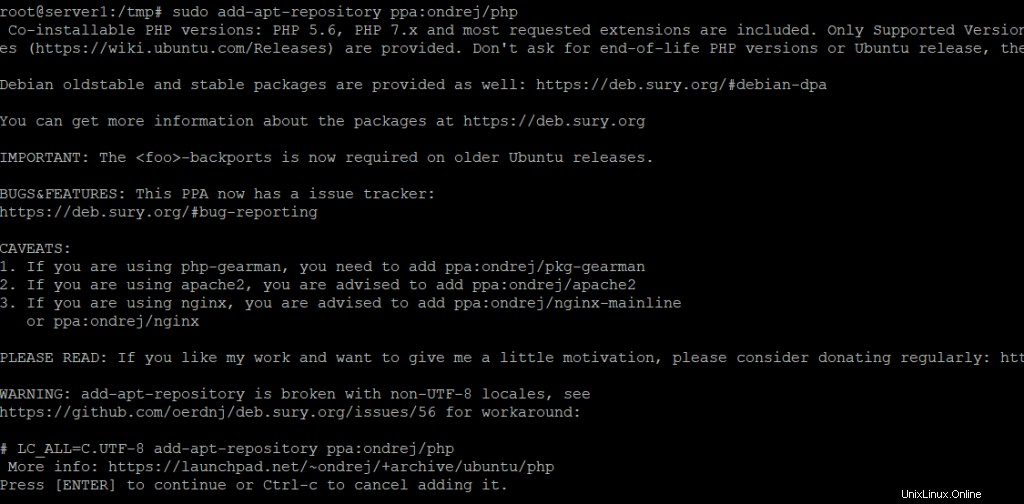
Una volta aggiunto il repository Ondrej, è necessario aggiornare l'indice del repository del sistema con quello su Internet. In questo modo puoi installare l'ultima versione disponibile di un software sul tuo sistema. Immettere il seguente comando per farlo:
$ sudo apt-get update

Ora è il momento di installare PHP 5.6 sul tuo sistema. Immettere il seguente comando come sudo poiché solo una persona autorizzata può installare/disinstallare e configurare il software su Ubuntu:
$ sudo apt-get install -y php5.6

Il software verrà quindi installato sul tuo sistema.
Per verificare il numero di versione del tuo PHP installato, esegui il seguente comando:
$ php -v
o,
$ php --version
Il comando verificherà anche che PHP sia ora effettivamente installato sul tuo sistema.
Ora hai installato PHP 5.6, ma la maggior parte dei casi d'uso richiede l'installazione di moduli PHP aggiuntivi come il supporto per MySQL, Curl, GD, ecc. Esegui il comando seguente per installare alcuni moduli di uso comune.
apt-get install php5.6-gd php5.6-mysql php5.6-imap php5.6-curl php5.6-intl php5.6-pspell php5.6-recode php5.6-sqlite3 php5.6-tidy php5.6-xmlrpc php5.6-xsl php5.6-zip php5.6-mbstring php5.6-soap php5.6-opcache libicu65 php5.6-common php5.6-json php5.6-readline php5.6-xml
Installa PHP versione 8.0
Per installare PHP versione 8.0, per prima cosa, apri il tuo terminale Ubuntu e inserisci il seguente comando per aggiungere il repository PHP Ondrej al tuo sistema Ubuntu (nel caso in cui non l'abbia già fatto nel capitolo precedente per installare PHP 5.6).
$ sudo add-apt-repository ppa:ondrej/php
Questo repository contiene tutte le versioni rilasciate di PHP fino ad oggi.
Una volta aggiunto il repository Ondrej, devi aggiornare il repository del tuo sistema con quello su Internet. In questo modo puoi installare l'ultima versione disponibile di un software sul tuo sistema. Immettere il seguente comando per farlo:
$ sudo apt-get update
Ora è il momento di installare PHP 8.0 sul tuo sistema. Immettere il seguente comando come sudo poiché solo una persona autorizzata può installare/disinstallare e configurare il software su Ubuntu:
$ sudo apt-get install -y php8.0
Il software verrà quindi installato sul tuo sistema.
Per verificare il numero di versione del tuo PHP installato, esegui il seguente comando:
$ php -v
o,
$ php --version
Il comando verificherà anche che PHP sia ora effettivamente installato sul tuo sistema.
Ora hai installato PHP 5.6, ma la maggior parte dei casi d'uso richiede l'installazione di moduli PHP aggiuntivi come supporto MySQL, Curl, GD, SQLite, XML, ecc. Esegui il comando seguente per installare alcuni moduli di uso comune.
apt-get install php8.0-gd php8.0-mysql php8.0-imap php8.0-curl php8.0-intl php8.0-pspell php8.0-sqlite3 php8.0-tidy php8.0-xsl php8.0-zip php8.0-mbstring php8.0-soap php8.0-opcache libonig5 php8.0-common php8.0-readline php8.0-xml
Installa PHP versione 8.1
Per installare PHP versione 8.1, per prima cosa, apri il tuo terminale Ubuntu e inserisci il seguente comando per aggiungere il repository PHP Ondrej al tuo sistema Ubuntu (nel caso in cui non l'abbia già fatto in uno dei capitoli precedenti).
$ sudo add-apt-repository ppa:ondrej/php
Questo repository contiene tutte le versioni rilasciate di PHP fino ad oggi.
Una volta aggiunto il repository Ondrej, devi aggiornare il repository del tuo sistema con quello su Internet. In questo modo puoi installare l'ultima versione disponibile di un software sul tuo sistema. Immettere il seguente comando per farlo:
$ sudo apt-get update
Ora è il momento di installare PHP 8.1 sul tuo sistema. Immettere il seguente comando come sudo poiché solo una persona autorizzata può installare/disinstallare e configurare il software su Ubuntu:
$ sudo apt-get install -y php8.1
Il software verrà quindi installato sul tuo sistema.
Per verificare il numero di versione del tuo PHP installato, esegui il seguente comando:
$ php -v
o,
$ php --version
Il comando verificherà anche che PHP sia ora effettivamente installato sul tuo sistema.
Ora hai installato PHP 8.1, ma la maggior parte dei casi d'uso richiede l'installazione di moduli PHP aggiuntivi come supporto MySQL, Curl, GD, SQLite, XML, ecc. Esegui il comando seguente per installare alcuni moduli comunemente usati.
apt-get install php8.1-gd php8.1-mysql php8.1-imap php8.1-curl php8.1-intl php8.1-pspell php8.1-sqlite3 php8.1-tidy php8.1-xsl php8.1-zip php8.1-mbstring php8.1-soap php8.1-opcache libonig5 php8.1-common php8.1-readline php8.1-xml
Passaggio tra le versioni PHP installate
Se hai due o più versioni di PHP installate sul tuo sistema, puoi configurare il tuo sistema per usarne una come versione predefinita di PHP. Per questo, è prima importante sapere quale versione è attualmente abilitata come predefinita sul tuo sistema Ubuntu.
Verifica quale versione è abilitata
Descriveremo due modi per verificare quale versione di PHP è abilitata sul tuo sistema; uno è tramite Apache2 e l'altro tramite la CLI.
Attraverso Apache2
Cambia la directory corrente in /etc/apache2 come segue:
$ cd /etc/apache2
Nella directory apache2, esegui il seguente comando per elencare tutte le modalità di PHP disponibili sul tuo sistema e sapere quale di esse è attualmente abilitata:
$ ls -l mods-*/*php*

Nell'output, puoi vedere che la versione di PHP attualmente abilitata è evidenziata. Nel nostro caso, è PHP 5.6.
Tramite CLI
È anche molto semplice controllare la versione di PHP attualmente abilitata tramite la CLI. Esegui il comando seguente che viene utilizzato per aggiornare l'alternativa predefinita a un software su Ubuntu e quindi elenca tutte le alternative disponibili.
$ sudo update-alternatives --config php

Nell'output del comando precedente, la versione di PHP attualmente abilitata è indicata da un simbolo *. Puoi vedere che nel nostro caso è PHP 5.6.
Passa da PHP 5.6 a PHP 8.0 o PHP 8.1
Descriveremo due modi per passare da PHP 5.6 a PHP 8.0; uno è tramite Apache2 e l'altro tramite la CLI.
Attraverso Apache2
Innanzitutto, disabilita la versione di PHP attualmente abilitata tramite il seguente comando:
$ sudo a2dismod php5.6
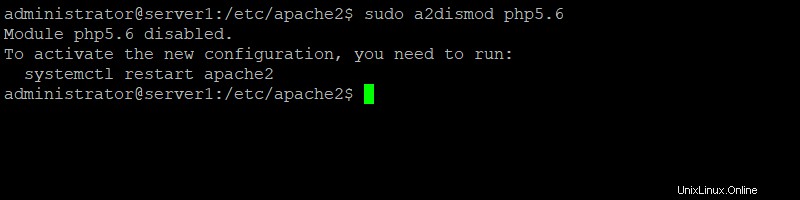
E poi, abilita l'altra versione di PHP attraverso il seguente comando:
$ sudo a2enmod php8.0
Se invece vuoi passare a PHP 8.1, usa questo comando:
$ sudo a2enmod php8.1
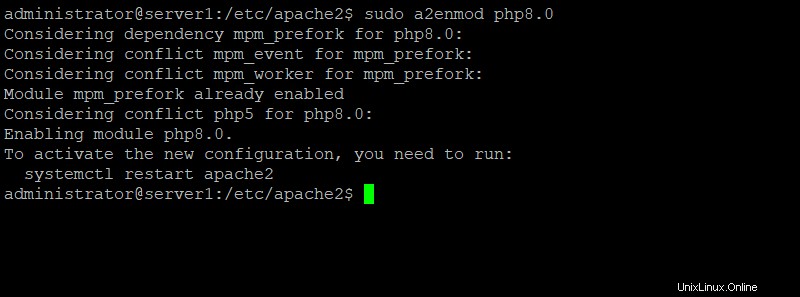
Ora, quando riavvii il servizio apache2 tramite il seguente comando, PHP 8.0 sarà abilitato sul tuo sistema.
$ sudo service apache2 restart
Tramite CLI
Usa il comando seguente per aggiornare il tuo sistema in modo che ora utilizzi PHP 8.1 come versione predefinita di PHP.
$ sudo update-alternatives --set php /usr/bin/php8.1

In alternativa, puoi utilizzare il seguente comando per raggiungere lo stesso scopo:
$ sudo update-alternatives --config php

Il comando elenca tutte le versioni disponibili di PHP installate sul tuo sistema. Inserisci il numero di selezione della versione che desideri abilitare sul tuo sistema e premi invio. Ad esempio, se inserisco 2, PHP 5.6 sarà abilitato sul mio sistema.
Passa da PHP 8.0 a PHP 5.6
Descriveremo due modi per passare da PHP 8.0 a PHP 5.6; uno è tramite Apache2 e l'altro tramite la CLI.
Attraverso Apache2
Innanzitutto, disabilita la versione di PHP attualmente abilitata tramite il seguente comando:
$ sudo a2dismod php8.0
E poi, abilita l'altra versione di PHP attraverso il seguente comando:
$ sudo a2enmod php5.6
Ora, quando riavvii il servizio apache2 tramite il seguente comando, PHP 5.6 sarà abilitato sul tuo sistema.
$ sudo service apache2 restart
Tramite CLI
Usa il comando seguente per aggiornare il tuo sistema in modo che ora utilizzi PHP 5.6 come versione predefinita di PHP.
$ sudo update-alternatives --set php /usr/bin/php5.6
In alternativa, puoi utilizzare il seguente comando per raggiungere lo stesso scopo:
$ sudo update-alternatives --config php
Il comando elenca tutte le versioni disponibili di PHP installate sul tuo sistema. Inserisci il numero di selezione della versione che desideri abilitare sul tuo sistema e premi invio in modo che la nuova versione sia abilitata.
Questo articolo ti guiderà nell'installazione della versione desiderata di PHP su Ubuntu 20.04. Se hai più di una versione di PHP installata sul tuo sistema, l'articolo ti aiuta anche a controllare quale versione è attualmente abilitata e anche come passare da una versione all'altra.